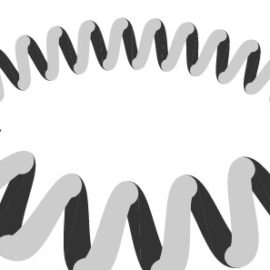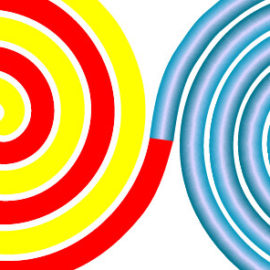Tek noktadan perspektif görünümlü karayolunun nasıl çizileceğini göreceğiz. Bunun için görünüm panelinden çoklu çizgi ekleme özelliğini kullanmak en kısa yoldur. hazırsak hemen başlayalım.
Adım 1. Doküman oluşturun
- Dilediğiniz ebatta yeni bir doküman oluşturun. Ben 1920×1080 px rgb bir sayfa oluşturdum.
Adım 2. Çizgi oluşturun
- Araç Paneli üzerinden Line Segment Tool seçin.
- Çizgi başlangıç yeri olarak dokümanın tam ortasını belirleyin. imleci dokümanın ortasına doğru sürüklediğinizde yardımcı çizgiler (smart guides) belirecektir. Aktif değilse CTRL/CMD + U ile aktif hale getirebilirsiniz.
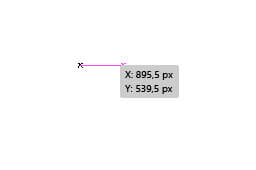
- Doküman merkezine tıklayarak Line segmen tool için diyalog penceresini açın.
- 540px uzunluğunda ve 270° açılı çizgi oluşturun
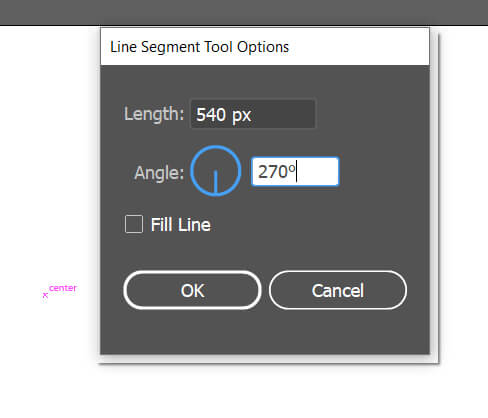
Adım 3. Yeni çizgi ekleyin
- Oluşturduğunuz çizginin seçili olduğundan emin olun
- Appearance panel‘i açın
- Panelin sol alt köşesinde bulunan simge yardımı ile 3 yeni çizgi ekleyin
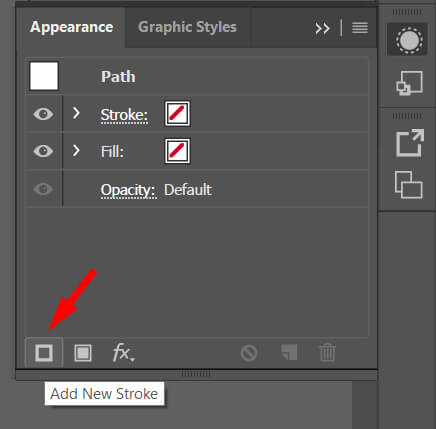
- Eklediğiniz çizgilerin kalınlıkları ve özelliklerini ayarlayın. Stroke panel i açmak için Appearance paneldeki altı çizili “stroke” ibaresini tıklamanız yeterlidir.
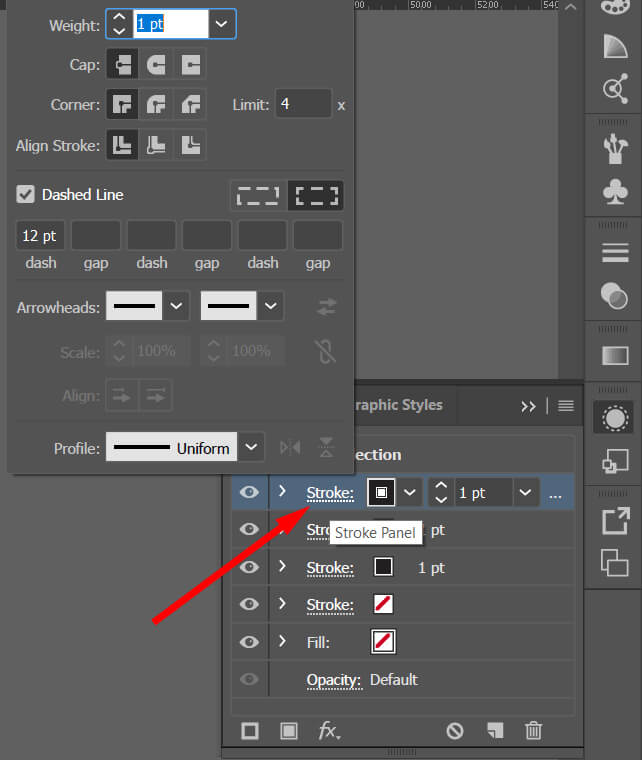
Çizgi özelliklerini resimde belirtildiği gibi düzenleyiniz. (ilk çizginin kesik kesik olmasını sağlamayı unutmayınız bu yol üzeri kesik çizgi işaretini oluşturacaktır)
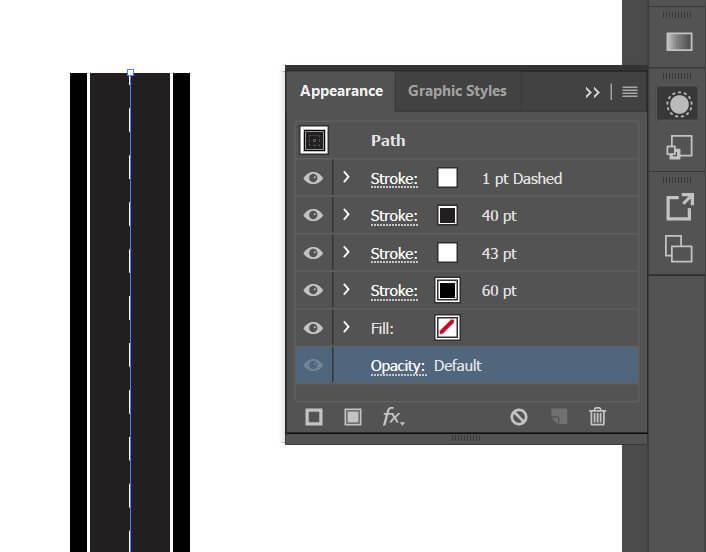
Adım 4. Oluşturduğunuz şekli genişletin
- İllustratörde ekstra çizgi eklemek efekt olarak algılanır. Bu yüzden genişletmek için “Object/Expand appearance” kullanınız.
- Bu Komut efetk olarak uyguladığımız çizgileri ayrı ayrı çizgiler haline getirir. Gruplandırılmış halde 4 adet path oluşur. Ancak hala path olduklarından perspektif etkisi verilemez. Bu yüzden,
- Object/Expand komutu ile çizgilerinizi şekle dönüştürün. Expand komutu, diyalog penceresi açar. açılan pencereden sadece Stroke işaretleyin ve onaylayın.
Adım 5. Perspektif etkisi oluşturma
- Oluşturduğunuz objelerin seçili olduğundan emin olun.
- Araç paneli üzerindeki Free transform tool (E) ve daha sonra Perspective Distort aracını seçin.
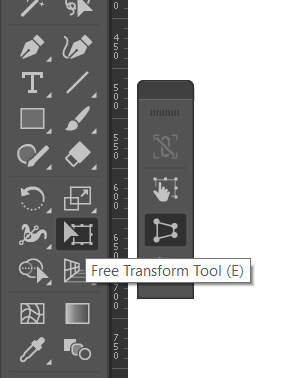
- Seçili objenin sol veya sağ alt köşesini tıklayın. sürükle bırak ile seçtiğiniz köşeye göre sağa veya sola öteleyin.
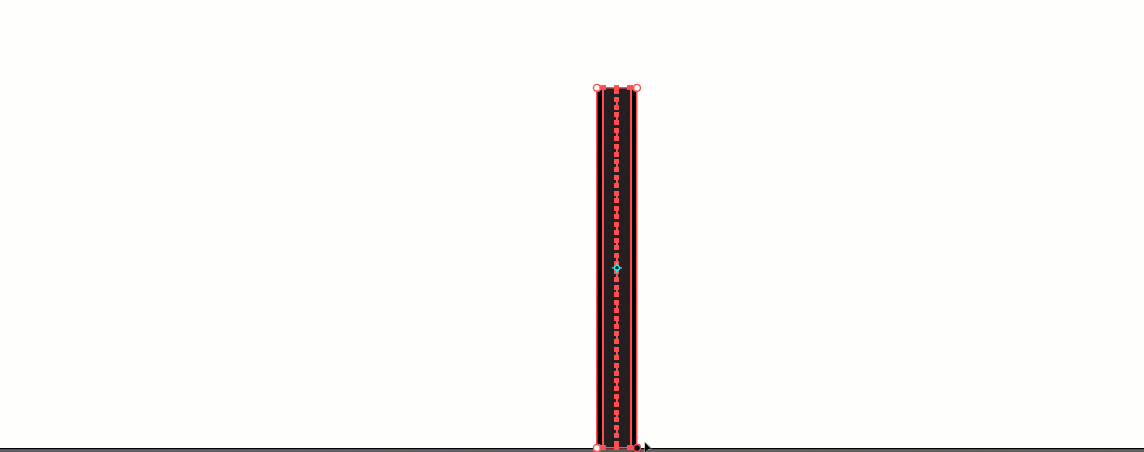
- Dilerseniz Envelop Distort ile yola eğim verebilirsiniz. Object/Envelop Distort/make with warp komutunu çalıştırın
- Açılan diyalog penceresinden Sitil (style) olarak Arch seçin.
- Vertical işaretleyin ve preview seçeneğini işaretleyerek ön görünümünden istediğiniz ayarlamayı yapın
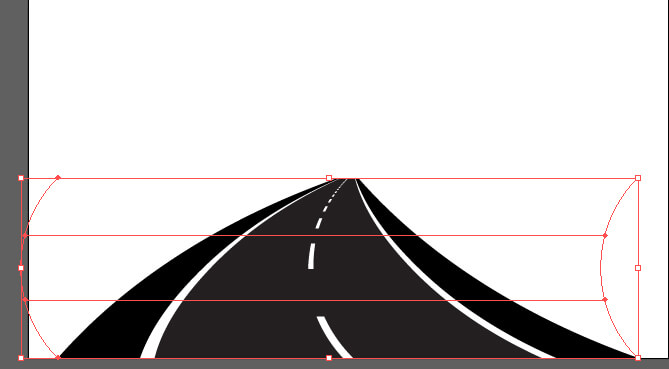
Umarım faydalı olmuştur.
Akif Kutlu
illustrator ile şeritli karayolu vektörü nasıl çizilir